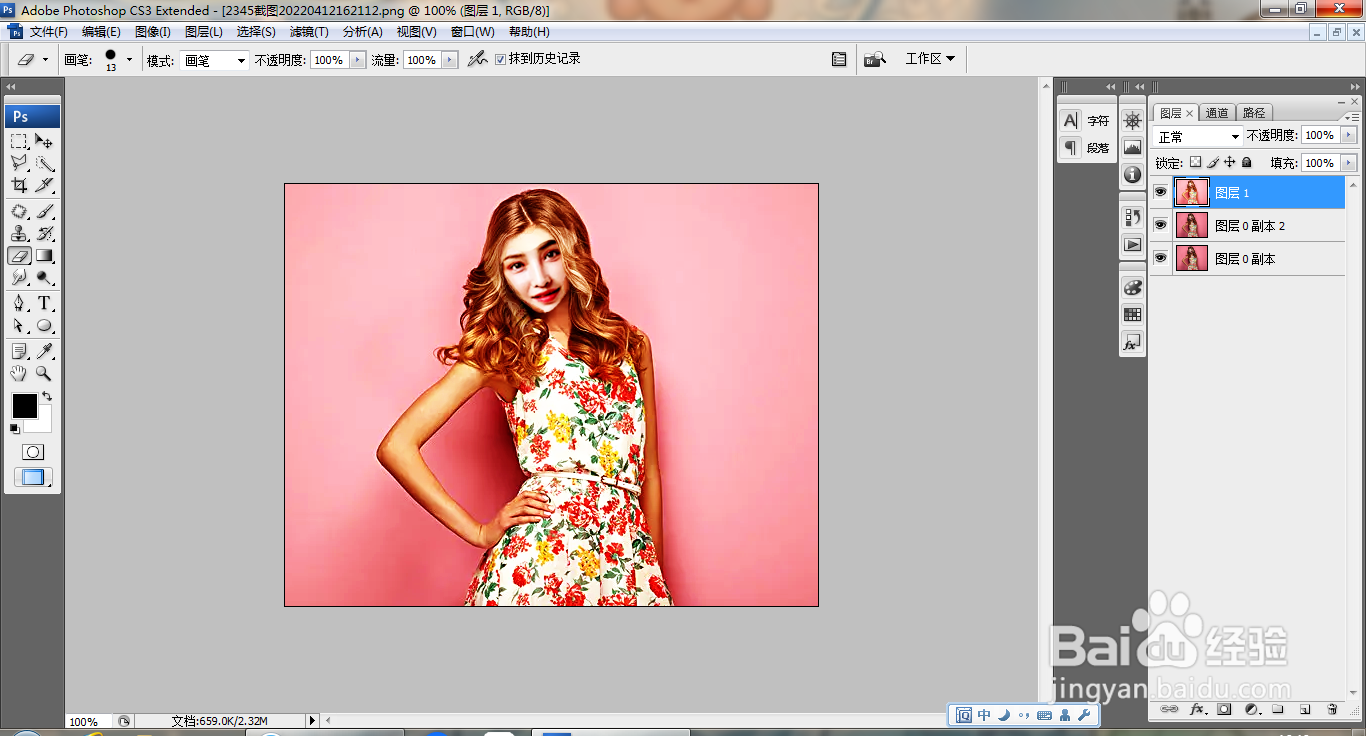1、打开PS,打开图片,选择修补工具,绘制载入选区,如图

2、再次打开图片,移动到当前图层,打开色阶,调整色阶滑块,如图
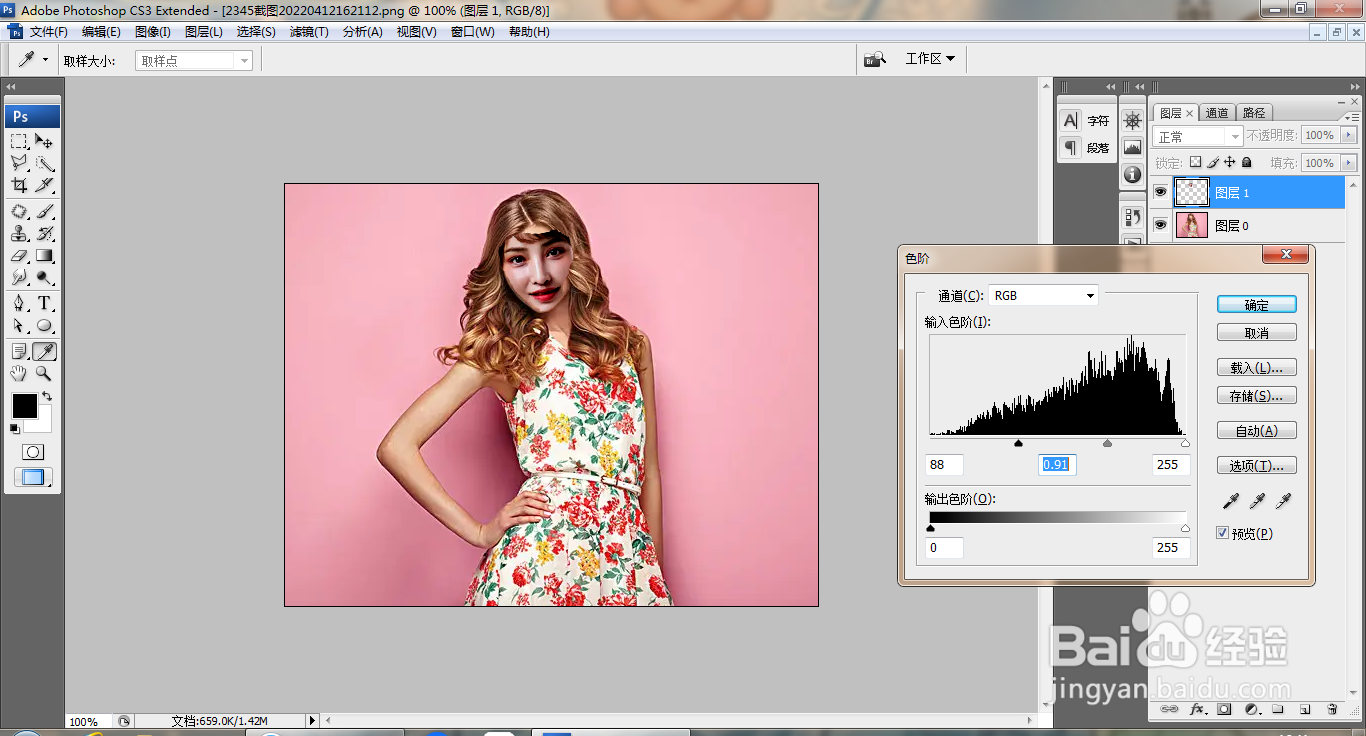
3、对人像图片自由变换,如图

4、放大图片,选择橡皮擦工具,擦除边缘,如图

5、载入选区,选择图层,按delete键删除,如图

6、再次盖印图层,提取图层,如图
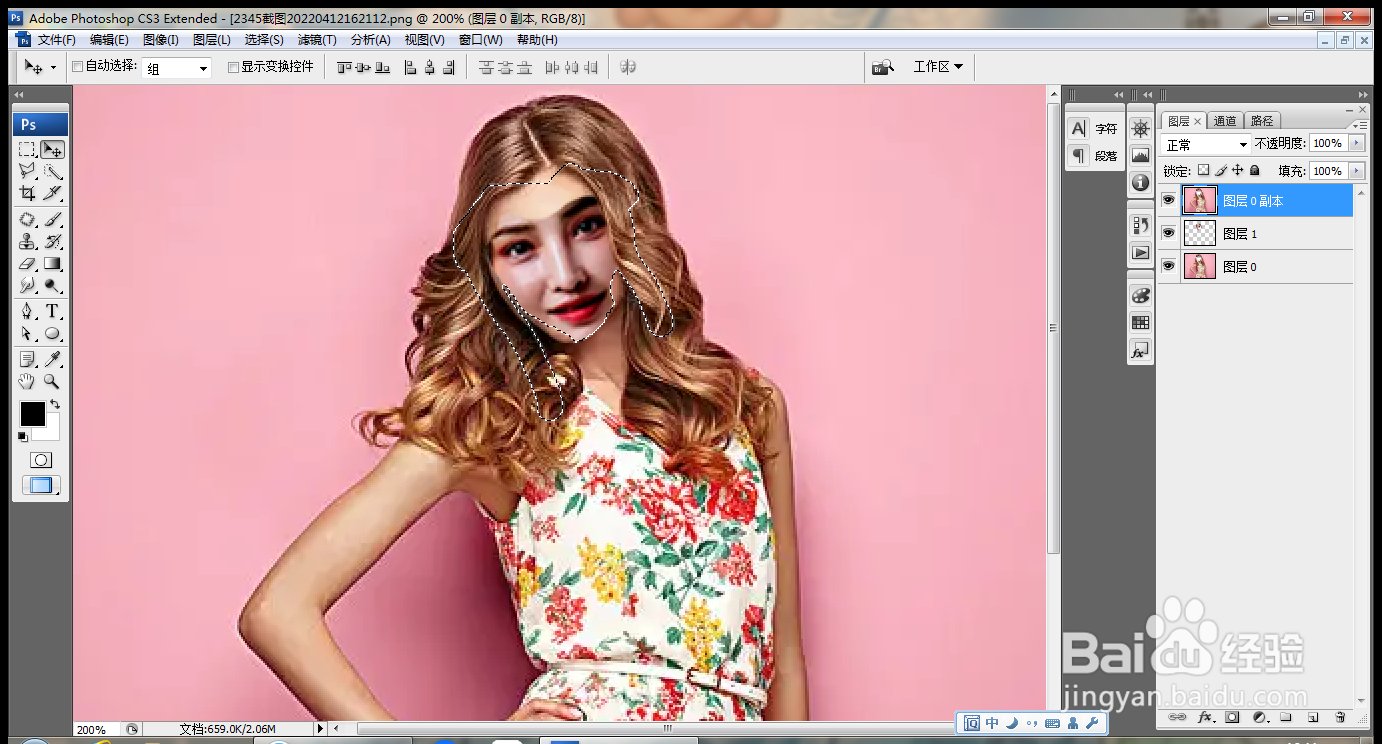
7、选择调整人像图片,载入选区的图片,快速调整,如图
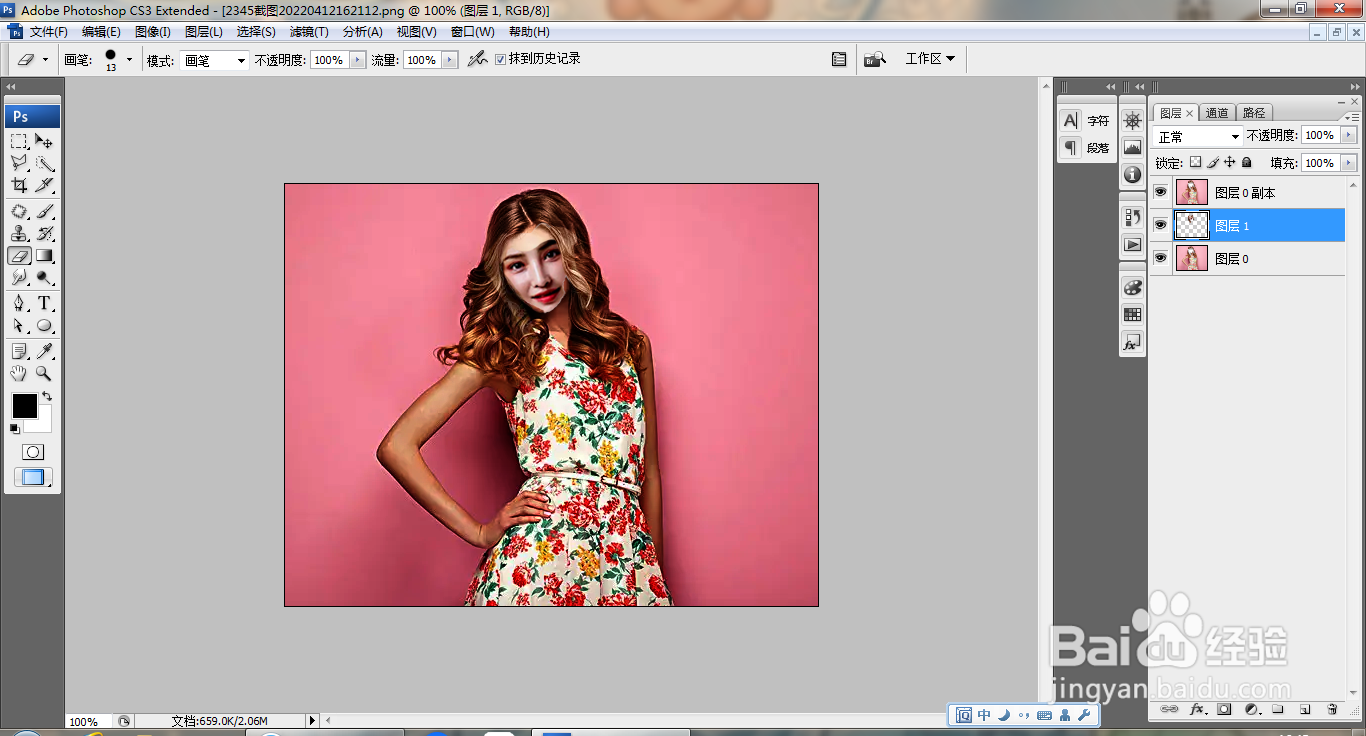
8、盖印图层,复制图层副本,滤色,如图
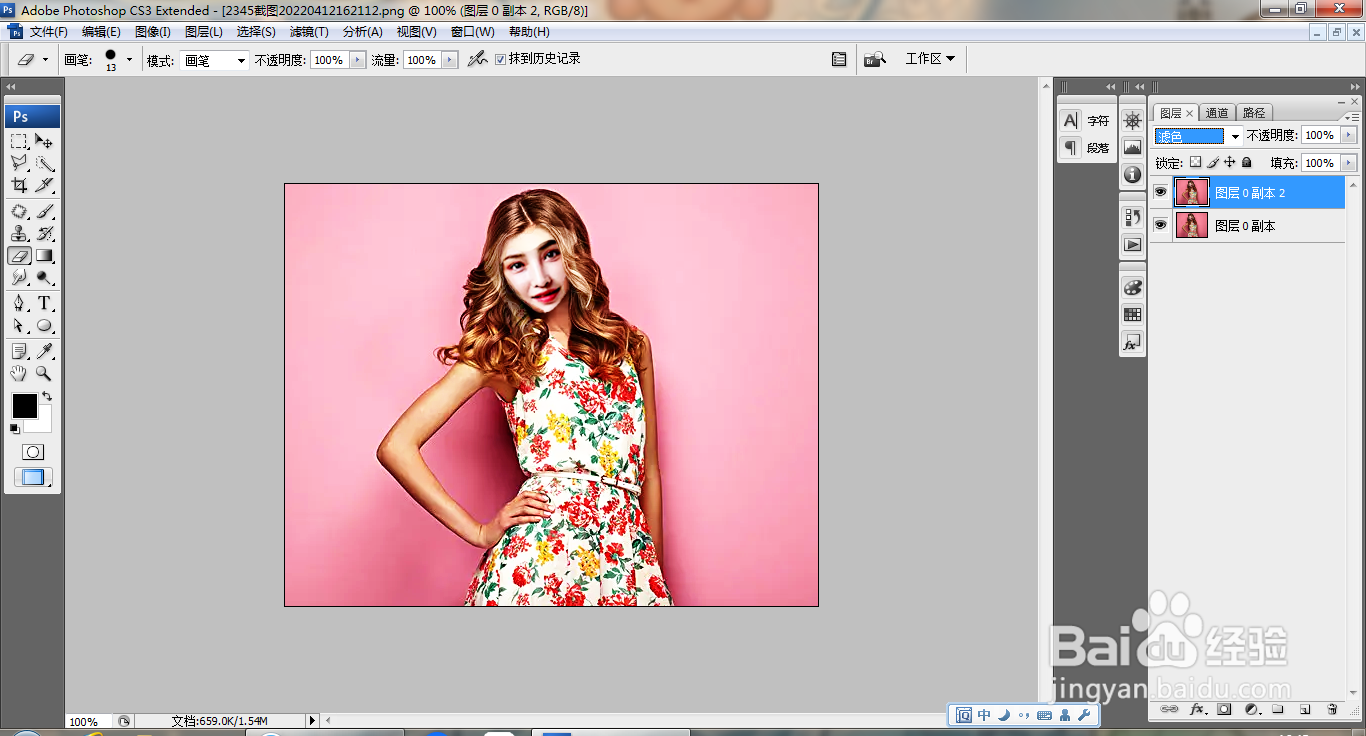
9、打开色彩平衡对话框,设置色阶为42,-15,-47,点击确定,如图
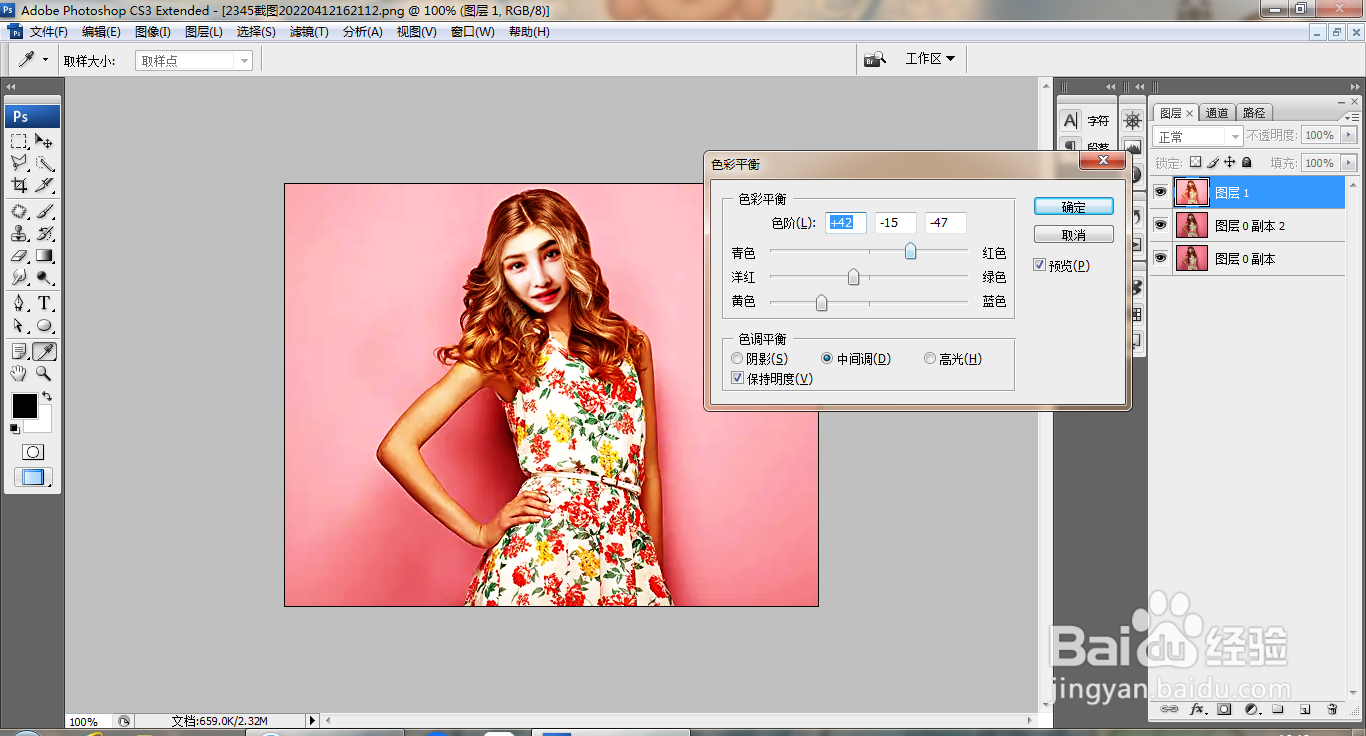
10、再次选择橡皮擦工具,擦除边缘,如图
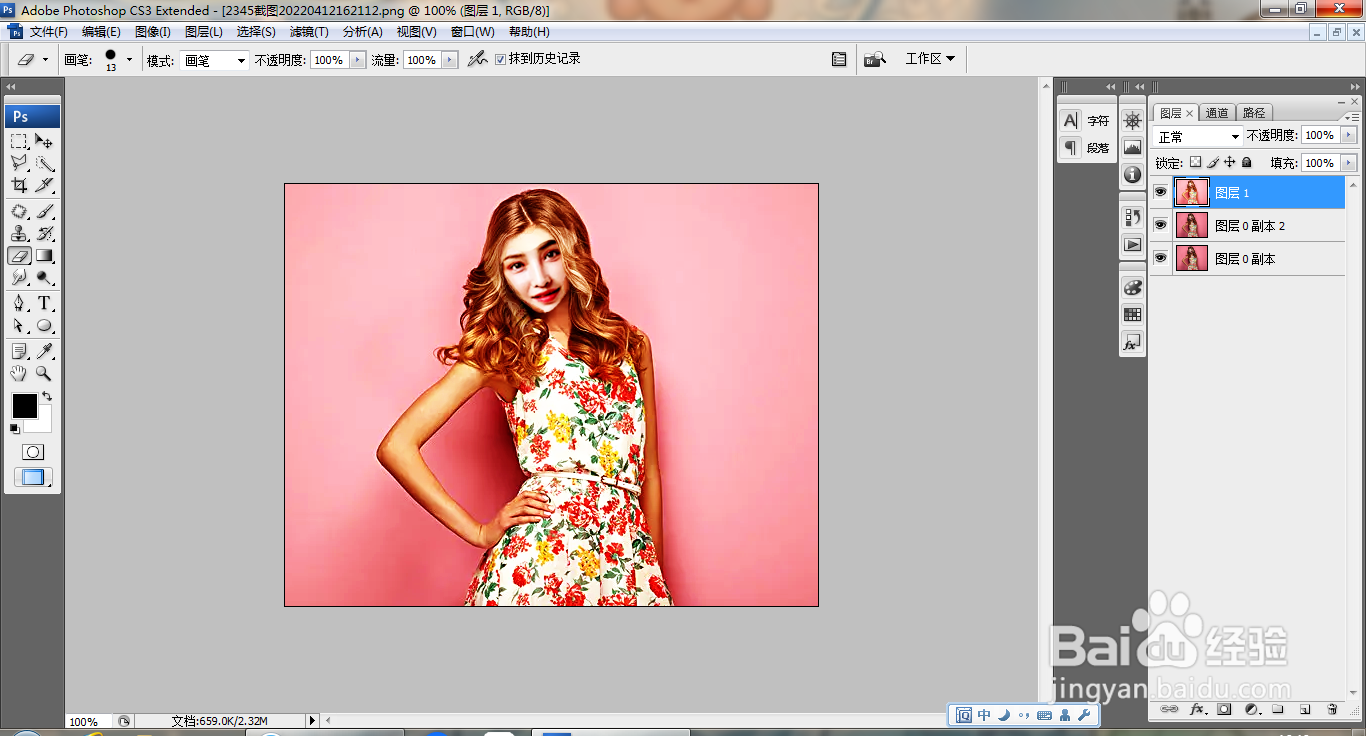
1、打开PS,打开图片,选择修补工具,绘制载入选区,如图

2、再次打开图片,移动到当前图层,打开色阶,调整色阶滑块,如图
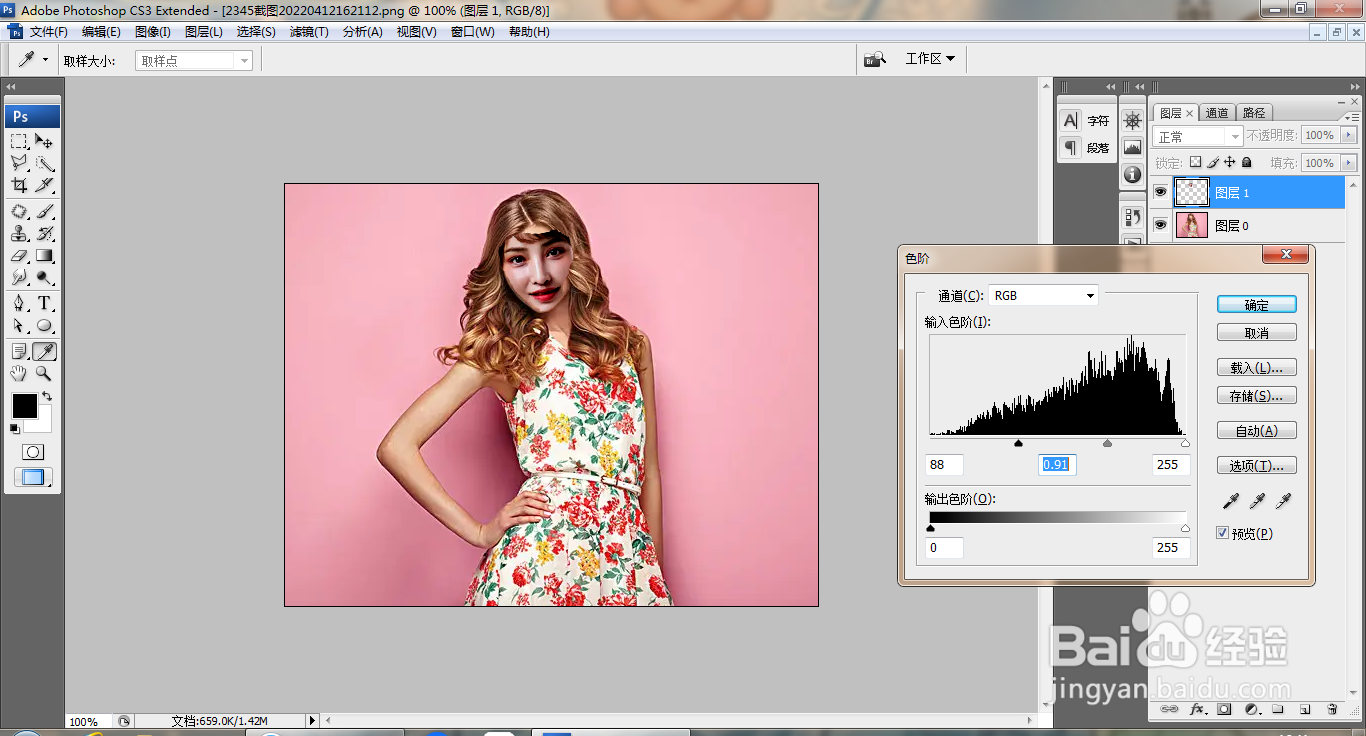
3、对人像图片自由变换,如图

4、放大图片,选择橡皮擦工具,擦除边缘,如图

5、载入选区,选择图层,按delete键删除,如图

6、再次盖印图层,提取图层,如图
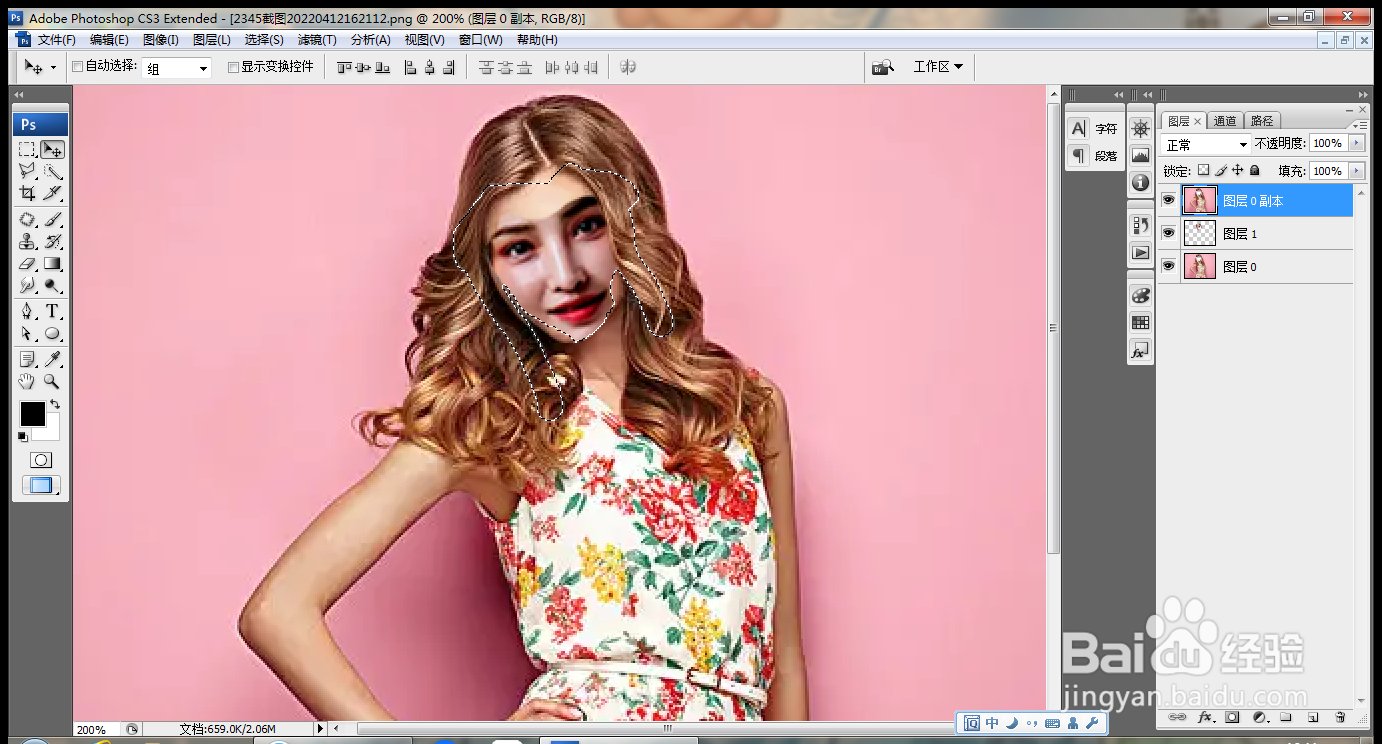
7、选择调整人像图片,载入选区的图片,快速调整,如图
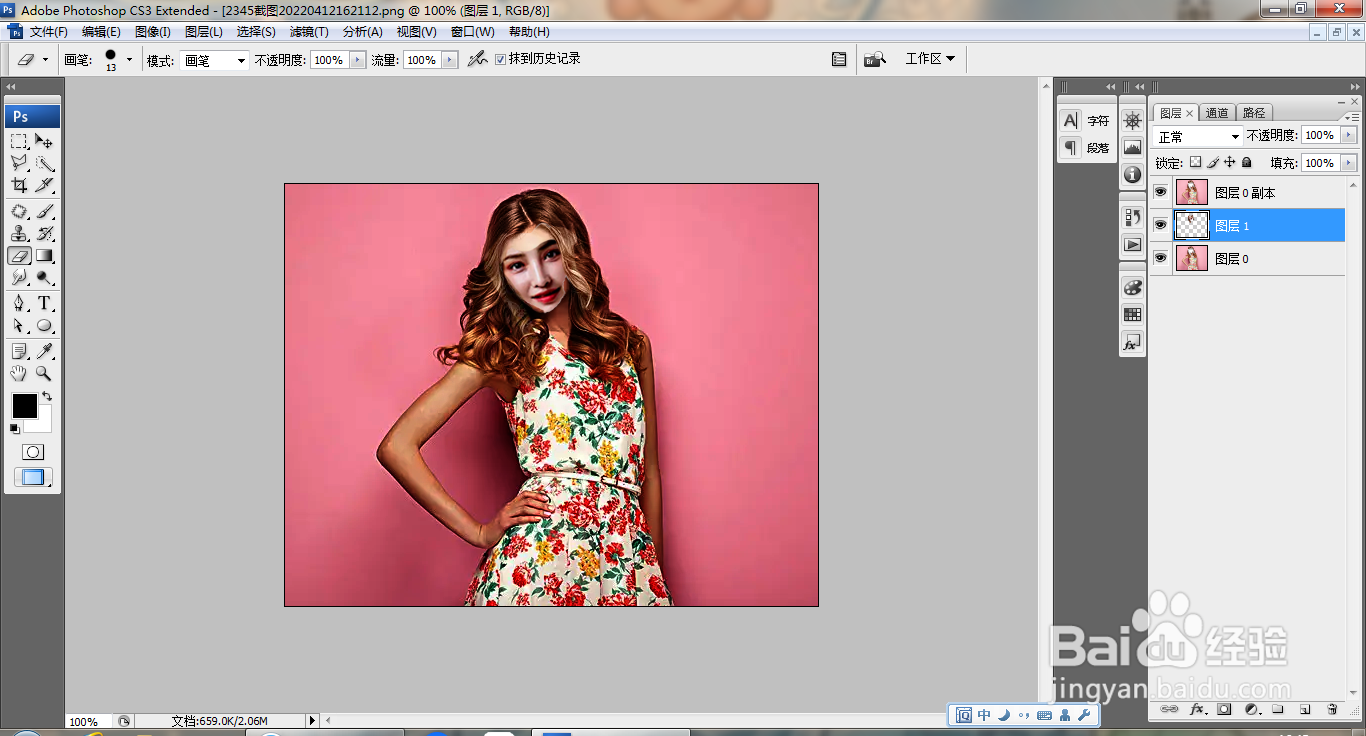
8、盖印图层,复制图层副本,滤色,如图
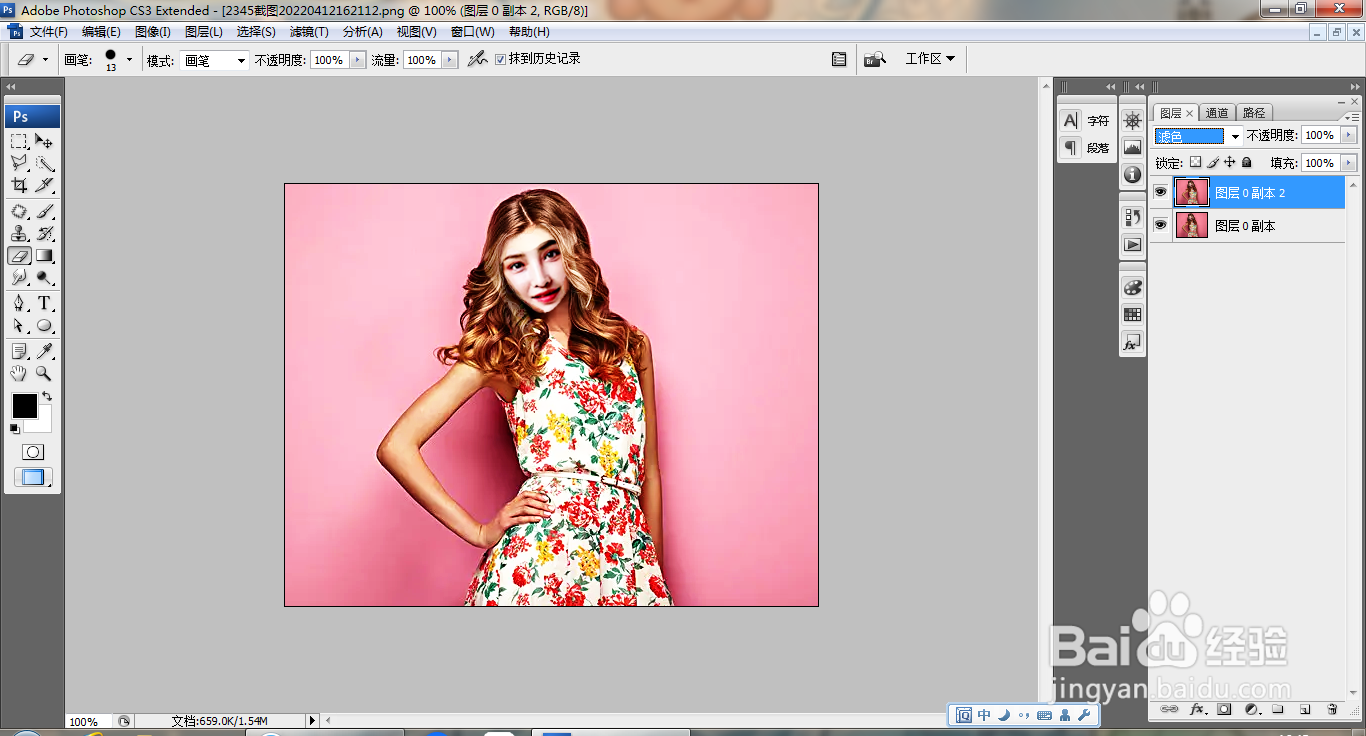
9、打开色彩平衡对话框,设置色阶为42,-15,-47,点击确定,如图
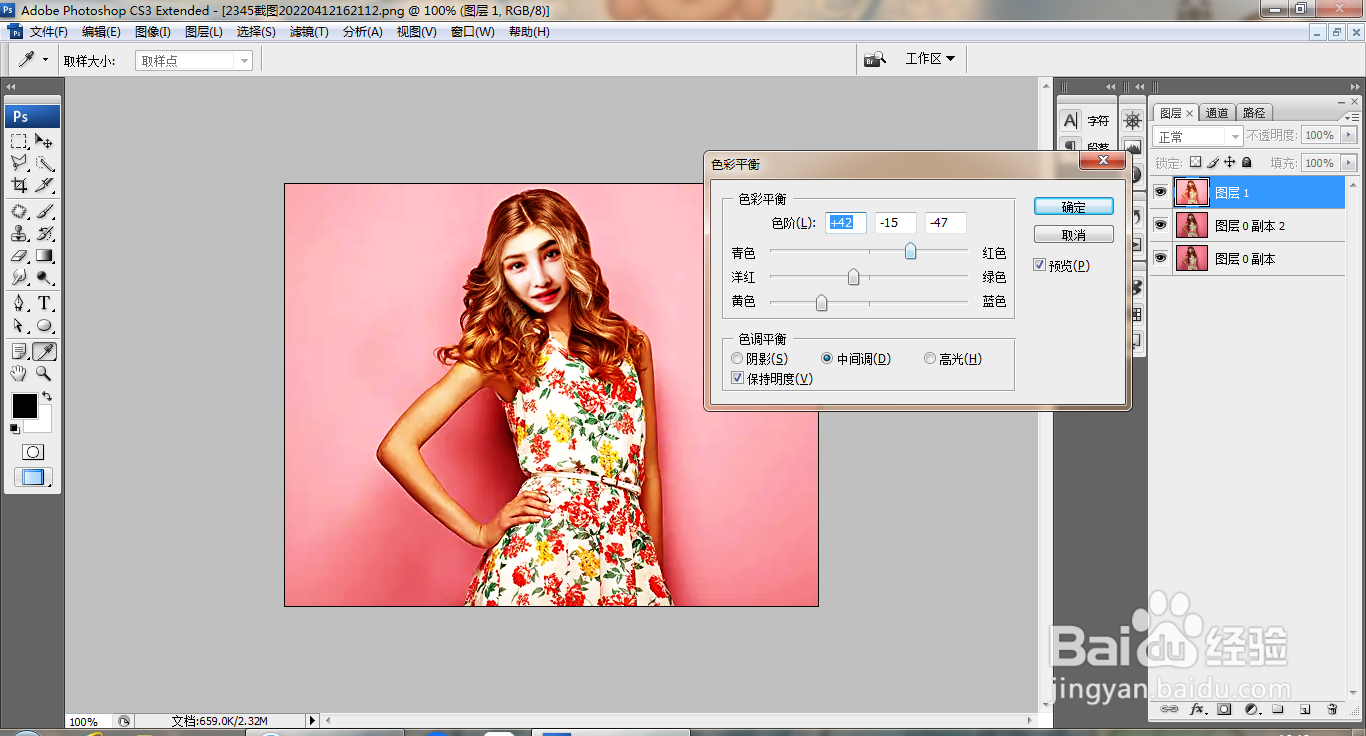
10、再次选择橡皮擦工具,擦除边缘,如图